転送出来ていましたが、
最近の機種(執筆時)は赤外線が廃止されている機種が増え
電話番号を相手側に登録するのが、めんどくさいと
思っているかもしれません。
しかしBluetooth(ブルートゥース)を使うと
以前の赤外線通信と同じように
電話データーの転送交換ができます。
ということでBluetoothを使った
連絡先交換(電話帳交換)の電話番号の転送方法を1人から数人
はては全部の転送方法と
最悪できない場合のその他の方法とかをまとめてみました。
機種、環境
Xperia Z3 Compact他のXperia
Android 6 同士でのテストです
連絡先をBluetoothで交換送信,1人から数人以上の方法
「自分から→相手側へ」
設定
図
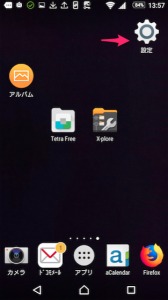
Bluetooth をon、両方の機種でonにします。
図、図、
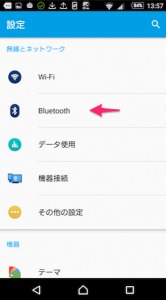
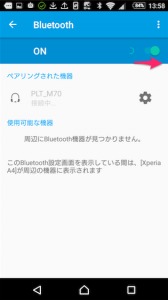
自分の送りたい
連絡先のデーターを表示させる(1人分)
図
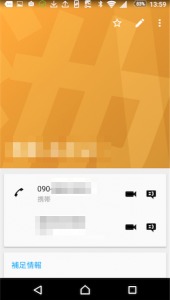
右上の3つの点をタップ
図
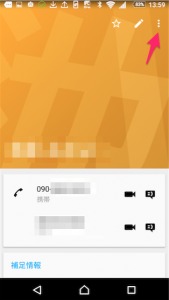
共有を選ぶ
アイコンは「く」でそれぞれの端と角に丸がついてる所といえば、(^ ^;)
図
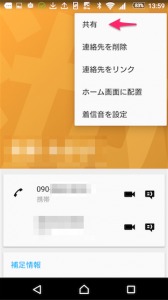
そうするとBluetoothのメニューが下から出てくるので
そこをタップ
図
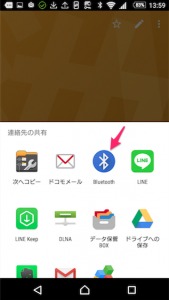
接続先相手のBluetooth機器が見えるので、それをタップし選択する
図

(i)着信ファイルを受信しますか?(受ける側の表示)
受信しない 受信する ←受信するをタップ
図
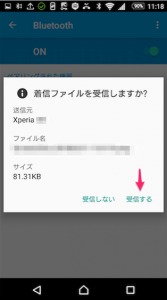
メニューバーにファイル着信とでるので
これをタップしデーターを受け取る
図
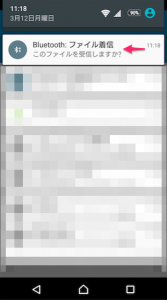
以上で、連絡先(電話帳)の1データーを受信します。
沢山送りたい場合は
連絡先の3つの点から、複数選択を選び、人数分チェックを入れる
この場合は3人分
図、図、図
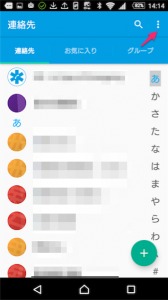
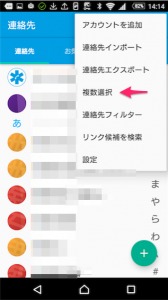
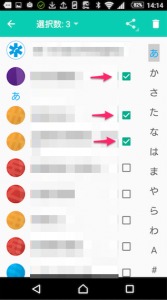
「く」を選べば、選んだ数だけ転送出来ます。(共有のアイコン)
図
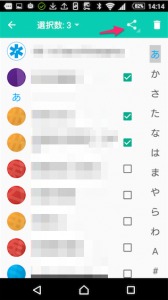
あとは同様に受け手側で受け取るでOKです。
全部選択するには、上の選択数をタップすると
すべて選択」が選べますので、バックアップとかにも使えます。
(予備機におくる方法もあるかと思います)
図
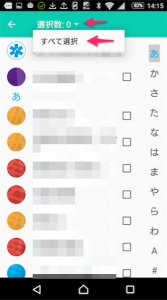
そうして
同様に、「く」→Bluetoothをタップし相手側に転送します
相手側がOKしたら、転送完了です。
連絡先がすべて転送できるので、
代替機(だいたいき、だいがえき)をかりた時とかに便利ですよね。
画像を送る場合
今回はアルバムを使用
送りたい絵を選択(exposedの画面キャプチャを使用)
図
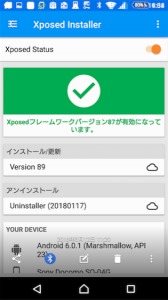
左下の「く」 をタップ
図
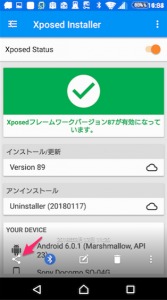
Bluetooth をタップ
図
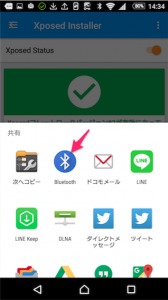
機器が見えた所で そこをタップ
図

そうすると相手側のスマホに
(i)着信ファイルを受信しますか?
受信しない 受信する ←受信するをタップ
図
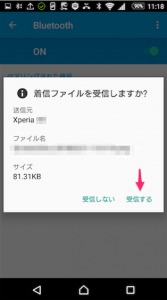
これで転送終了です。
メニューバーに通知もありますし
アルバムからも開けます。
図
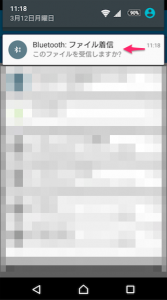
以上です。
つまり、手書きの電話番号を写真で撮って、相手に送るという感じで使えます。
(メールに添付でも使えます、ただし画像サイズに注意)
問題点と不明点
試してみた機種がXperiaだけなので
他の機種でもできるかは不明ですが
たぶん同様のOSの場合はできると思います。
ただ機器やアプリの相性で、
うまくいかないこともあるかもしれません?
最終的な結果はやはり
やってみないとわからないと思います、
もしやってだめなら他の方法を考えましょう。(メールとか)
(パソコンを通じて転送という方法もあります)
紙に書いて手渡すのも一方法です。(最後の手段で簡単です)
それと、接続先が多数表示されるかは、まだ未体験です。
又、相手先を絶対に間違えないようご注意ください。
誤って転送してしまうと、大変ですし相手も迷惑かもです。
それとiPhoneとAndroidではちょいむずかしかも?しれません?
アドレス交換 – 連絡先QRコード化というアプリもあるようです。
あとがき
仕事でしか電話を使ってないと
連絡先交換ってあんまり やらないですよね、(←私だけ!)
あまり電話を使わないので
気にしてない機能であったかと思います。
ただ、調べてみると、お友達とか、xyzとかの営業
の連絡先交換、電話帳交換とかに使う場合が多いのかと、、、
職場では上司部下とかで使う以外
あまり使わないのかもしれません。
身内は手入力とかしてますし、、(←ここでも使えます)
いつのまにか赤外線はBluetoothに置き換わっていたんですね
今頃気がついたかもです。(汗;)
以前TVリモコンのテストの時に
Z3Cも赤外線がないのに、しばらくして気がつき
あれっ? できない、できないで数時間、苦労しましたorz…
その頃どうして赤外線がついてないの?と思っていました。
TVのリモコンアプリを調べてみました,アンドロイド,パナソニック,シャープとか
共有」この機能が使いこなせて無くて
なんに使うんだろう?
と以前より疑問に思ってました。
今回Bluetoothの拡張とかに使っているのが
発見できただけでも
よかったかもです。(←今頃)
あまり、電話しなかっただけに
気にしてない機能でもありました。(←いいわけです)
予備のスマホがあれば、連絡先が簡単にバックアップや
室内子機電話の入力にも簡単につかえますね。
(記事作成時、転送はテストしてません)
あと、
くれぐれも、電話帳の交換は信頼、信用できる方に対して使いましょう。(提案)
図
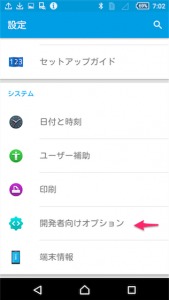
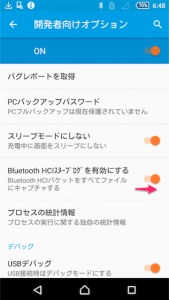
スマホを子機電話として使う方法!(Zoiperを使用しwifiで使用する方法、SIM無しです)
関連記事;
スマホのトランシーバー化アプリでおすすめな物bluetoothとWIFIが使えるBlueFI PhoneをMotolkyの代わりに設定してみた
スマホの電話帳(連絡先)をPC(パソコン)にエクスポート,インポート(戻す)する移行方法とGoogleクラウドへのバックアップ方法,csv vcfの変換と電話帳の編集方法,パソコンで見る方法,Android
スマホで通話中に電話帳(連絡先)を電話を切らずに見て伝える方法,ドコモ系AndroidやiPhoneやガラケーも少しだけまとめてみました,スピーカーフォン




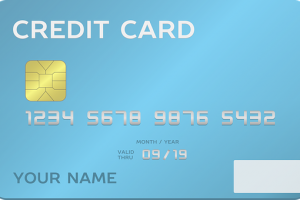














コメントを残す